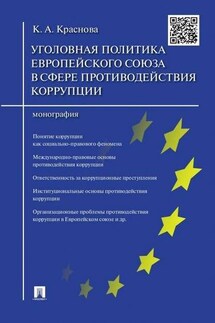Интернет на 100%. Подробный самоучитель: от «чайника» – до профессионала - страница 9
Предложение воспользоваться автозаполнением
Чтобы выбрать предложенный в режиме автозаполнения адрес, щелкните на нем мышью или нажмите комбинацию клавиш .
Можно использовать и еще один вариант ввода адреса и открытия ресурса в Интернете. Для этого нужно выполнить команду главного меню (эта команда вызывается также нажатием комбинации клавиш ) – в результате на экране отобразится окно, изображенное на рис. 2.11.
Окно ввода адреса веб-страницы
В данном окне нужно с клавиатуры или из раскрывающегося списка (содержимое этого списка также формируется автоматически по мере ввода адресов, по аналогии с адресной строкой) ввести требуемый адрес и нажать кнопку или клавишу . В результате содержимое страницы откроется в окне Интернет-обозревателя.
Также переходить по веб-страницам можно с помощью ссылок. Режим отображения ссылок настраивается в настройках обозревателя на вкладке с помощью параметра , который находится в группе (описание данного параметра приведено в предыдущем разделе).
Как мы уже отмечали ранее, в программе реализована возможность открытия в одном окне одновременно нескольких веб-страниц. Это осуществляется с помощью вкладок: каждая открытая страница отображается на отдельной вкладке. Переключение между вкладками осуществляется с помощью панели вкладок (рис. 2.12).
Заголовки вкладок на панели вкладок
Чтобы создать новую вкладку, выполните команду главного меню или нажмите комбинацию клавиш . После появления новой вкладки обычным образом вводите адрес в адресную строку и открывайте требуемую веб-страницу. При необходимости вы можете создать копию текущей вкладки – для этого используйте команду главного меню или нажмите комбинацию клавиш .
Для закрытия вкладки используйте соответствующий символ, который находится справа от ее названия, либо команду главного меню , которая вызывается также нажатием комбинации клавиш .
Чтобы открыть новое окно программы, выполните команду главного меню или нажмите комбинацию клавиш . Это может понадобиться, например, если вы хотите открыть какую-то страницу не на новой вкладке, а в новом окне, а также в иных случаях.
Любую открытую веб-страницу вы можете сохранить на свой компьютер. Для этого выполните команду главного меню – в результате на экране откроется окно, изображенное на рис. 2.13.
Сохранение веб-страницы
Это стандартный интерфейс сохранения объектов, используемый в Windows 7. Отметим, что веб-страницу можно сохранить в формате , в текстовом формате (), а также в виде веб-архива, который представляет собой один файл с расширением . Главное отличие веб-архива от html-формата заключается в том, что страница будет сохранена в одном файле (напомним, что html-формат подразумевает сохранение страницы в виде html-файла и прилагающейся к нему папки с используемыми на странице рисунками и прочими объектами).
Чтобы распечатать веб-страницу, выполните команду главного меню или нажмите комбинацию клавиш .
Перед отправкой веб-страницы на печать рекомендуется просмотреть, как она будет выглядеть на распечатанной странице. Для этого используйте команду главного меню